在使用电脑的过程中,声卡驱动程序是确保音频设备正常工作的关键部分。如果你的电脑出现了声音问题,比如没有声音、音质差或者设备无法识别,可能是声卡驱动程序出了问题。以下是一份详细的声卡驱动安装教程,帮助你快速解决问题。
在开始安装驱动程序之前,首先需要确认你的声卡是否真的存在问题。打开电脑后,检查任务栏右下角的声音图标是否正常工作。如果图标显示灰色或提示“没有音频输出设备”,则说明可能需要更新或重新安装驱动程序。
另外,可以通过右键点击桌面空白处,选择“属性” > “硬件” > “设备管理器”,查看声卡的状态。如果声卡前面有黄色感叹号,表示驱动程序可能未正确安装或已损坏。
1. 访问官网
打开电脑制造商或声卡芯片厂商的官方网站,查找适用于你电脑型号或声卡型号的最新驱动程序。确保下载时选择与你的操作系统版本匹配的版本(如windows 10、windows 7等)。
2. 手动下载驱动
如果无法找到适配的官方驱动,也可以通过其他可靠渠道下载。但务必注意下载来源的安全性,避免下载到带有病毒或恶意软件的文件。
3. 备份旧驱动
在安装新驱动之前,建议先备份现有的驱动程序。这样即使新驱动出现问题,也可以轻松回滚到之前的版本。
1. 打开“设备管理器”,找到并展开“声音、视频和游戏控制器”选项。
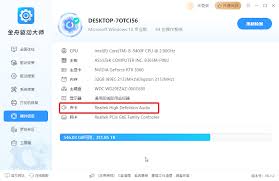
2. 右键点击你的声卡设备,选择“卸载设备”。
3. 勾选“删除此设备的驱动程序软件”,然后点击“确定”。

完成上述步骤后,重启电脑以清除残留的旧驱动文件。

1. 运行刚刚下载好的驱动安装程序,按照提示一步步进行操作。通常情况下,只需点击“下一步”即可完成安装过程。
2. 安装完成后,重启电脑以使更改生效。
3. 检查声卡状态:再次进入“设备管理器”,确认声卡设备前不再有黄色感叹号。
1. 打开电脑中的媒体播放器或其他音频工具,播放一段音乐或视频,检查是否有声音输出。
2. 确保耳机或扬声器连接正常,并调整音量设置至适当水平。
3. 如果仍然没有声音,请尝试更新系统补丁或联系技术支持寻求进一步帮助。
声卡驱动的安装并不复杂,只要按照上述步骤操作,大多数问题都可以迎刃而解。如果遇到特殊情况,比如驱动程序不兼容或者安装失败,可以参考厂商提供的技术支持文档,或者寻求专业人士的帮助。希望这份教程能帮助你顺利解决声卡相关的问题,享受高品质的音频体验!
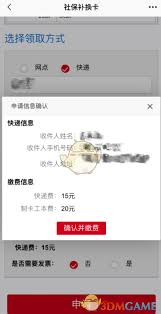
社保卡作为我们的重要证件,一旦丢失或损坏,确实让人头疼。不过,别担心,通过北京通app,补办社保卡变得轻松又便捷。下面,就让我们一步步来了解如何在北京通app上补办社保卡吧!一、准备工作在开始补办社保卡之前,请确保您已经安装了北京通app,并且拥有一个有效的账
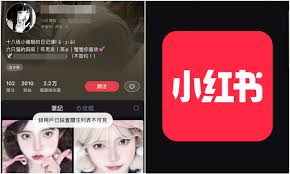
在当今这个信息爆炸的时代,社交媒体平台成为了人们分享生活、表达观点的重要渠道。美篇作为一款集图文编辑与社交分享于一体的平台,也受到了众多用户的喜爱。然而,随着用户数量的增长,隐私保护问题逐渐成为大家关注的焦点。本文将详细介绍如何在美篇上隐藏你的关注和粉丝列表,
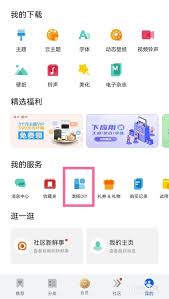
对于许多华为手机用户来说,个性化的手机设置是提升使用体验的一大乐趣。其中,修改微信图标便是一个常见的个性化需求。下面,我们就来详细了解一下如何在华为手机上修改微信图标。方法一:通过主题混搭diy修改1.打开主题应用:首先,在华为手机上找到并打开“主题”应用。2
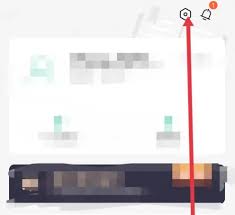
扇贝单词作为一款备受欢迎的英语学习应用,帮助了无数英语学习者提升词汇量。然而,在某些情况下,用户可能需要清除应用中的数据,比如清空打卡记录、清空词库或注销账号等。本文将详细介绍如何在扇贝单词中从多个维度清除数据。一、清空打卡记录如果你希望清空扇贝单词中的打卡记
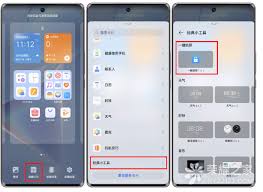
荣耀手机以其卓越的性能和便捷的功能吸引了众多用户的喜爱,其中一键锁屏功能更是为用户的日常使用带来了极大的便利。那么,荣耀手机的一键锁屏功能究竟在哪里设置呢?本文将为您详细介绍。通过系统设置启用一键锁屏1.打开设置:首先,在荣耀手机的桌面或应用列表中找到“设置”

苹果手机提供了多种方法来设置来电时闪光灯提醒功能,这对于在静音或嘈杂环境中接收来电通知特别有用。以下是详细的设置步骤和注意事项,帮助您轻松启用这一功能。方法一:通过“设置”应用开启1.打开“设置”应用:在苹果手机的主屏幕上,找到并点击“设置”应用图标。2.进入
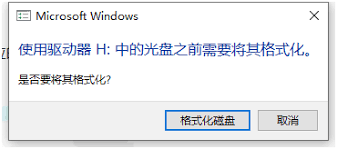
时间:2025/03/14
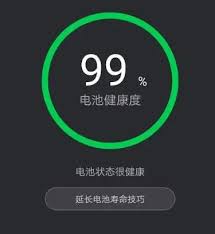
时间:2025/03/14

时间:2025/03/14
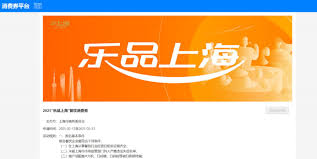
时间:2025/03/14
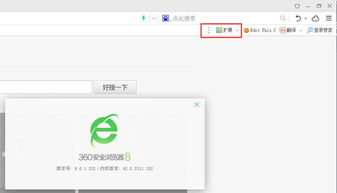
时间:2025/03/14
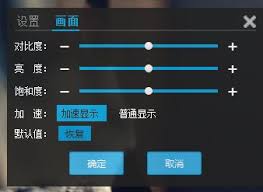
时间:2025/03/13

时间:2025/03/12
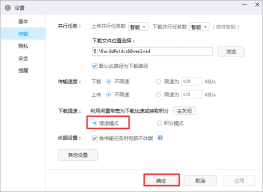
时间:2025/03/12
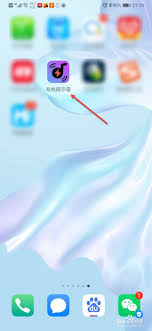
时间:2025/03/11
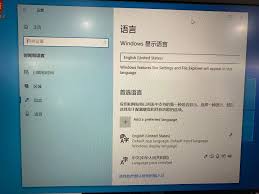
时间:2025/03/10